Praėjusią savaitę „Parallels“ žmonės atidengė „Access“, nuotolinio valdymo priemonę „Windows“ ir „Mac“, kuri leidžia jums pasiekti bet kurią iš šių darbalaukio aplinkų per „iPad“ programą.
Programa uždirbo „New York Times“ mėgstamą aprėptį ir buvo patenkinama čia, CNET.
Yra tik viena nedidelė raukšlė: „Parallels“ prieiga per metus kainuoja 79, 99 USD. Tai gana statiška kaina, net jei turite tik vieną darbalaukį. Laimei, yra alternatyvų, kurios suteikia jums labai panašią funkciją už daug mažesnę kainą: $ 0. Vienas iš jų, „TeamViewer“, yra nemokamas asmeniniam naudojimui. Ir tai yra ne tik „iPad“, bet ir „iPhone“, „Android“ ir „Windows Phone 8“. (Darbalaukio pusėje jis suderinamas su „Windows“, „Mac“ ir „Linux“.) Pažiūrėkime, kaip galite gauti savo „iPad“ (ar kitą mobilųjį įrenginį) ) prijungtas prie kompiuterio be išlaidų.
Darbalaukyje atsisiųskite ir įdiekite „TeamViewer“. Atminkite, kad turite tris diegimo parinktis:
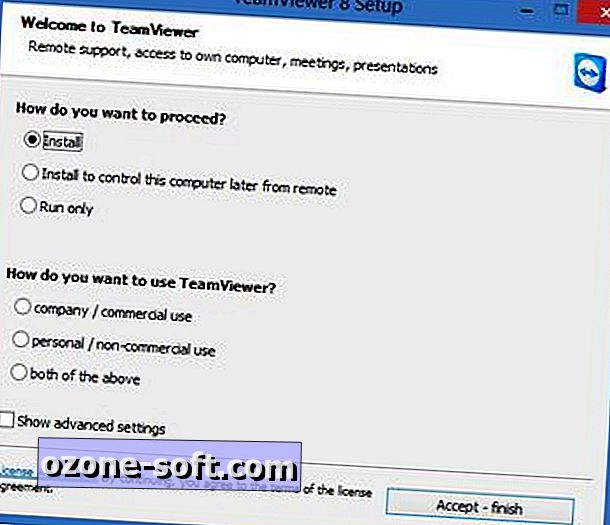
- Įdiekite pilną „TeamViewer“ kliento įdiegimą su visomis galimomis parinktimis.
- Vėliau įdiegti, kad galėtumėte valdyti šį kompiuterį iš nuotolinio kompiuterio Jei norite nuotoliniu būdu pasiekti savo darbalaukį, nereikia įvesti kodo (taip pat vadinamo „be priežiūros“), pasirinkite šią parinktį.
- Vykdyti tik programinė įranga veikia, bet nieko neįdiegiama. Tai puiki galimybė, jei norite, kad „TeamViewer“ būtų laikomas „flash“ disku. Bet tai neleidžia be priežiūros.
Nepriklausomai nuo pasirinkimo parinkties, nustatymo lango apatinėje pusėje pasirinkite „asmeninį / nekomercinį naudojimą“.
Dabar įdiegkite „TeamViewer“ savo mobiliajame įrenginyje. Paleiskite programą ir įveskite ID numerį, rodomą darbalaukio kliente, po to - slaptažodį. Jei nustatysite neprižiūrimą prieigą, jums reikės tik slaptažodžio (kurį sukūrėte) būsimoms sesijoms.
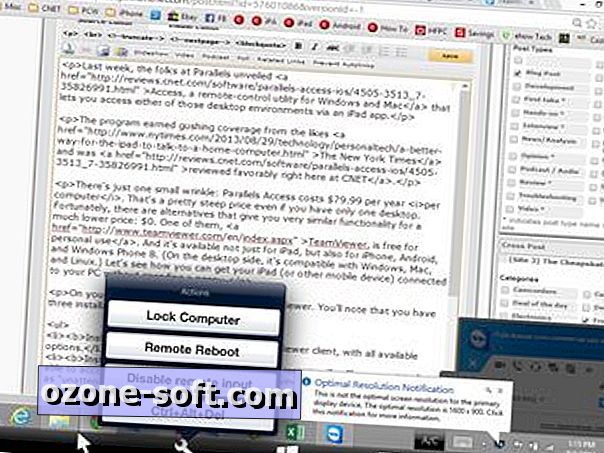
Kai būsite prisijungę, iškart pamatysite savo darbalaukį įrenginio ekrane. Daiktai gali atrodyti šiek tiek kitaip, jei jūsų darbalaukyje reikėjo perjungti rezoliucijas, kad tilptų nuotolinį ryšį, bet galiausiai jūs jau turėtumėte valdyti valdymą kompiuteriu ar „Mac“.
Paimkite šiek tiek praktikos, kad sužinotumėte, kaip naudoti pirštus vietoj pelės. Pvz., Pirštų bakstelėjimai veikia taip, kaip pelės paspaudimai, bet tik tada, kai vilkite žymeklį į vietą, kur norite spustelėti. Slinkimui reikalingi du pirštai, tokie patys kaip ir daugelyje nešiojamųjų kompiuterių. Priartinimas yra suspaustas reikalas, toks pat kaip ir iPad.
Jei norite pagalbos ir prieigos prie „TeamViewer“ įrankių, palieskite mažą apvalią klaviatūros piktogramą apatiniame dešiniajame ekrano kampe. Jis atveria įrankių juostą, kuri iPad atrodo taip (spustelėkite, jei norite peržiūrėti didesnį):

„TeamViewer“ gali „nepatvirtinti“ darbalaukio programų, kaip „Parallels Access“ veikia, bet tai suteikia jums paprastą, nemokamą nuotolinę prieigą prie jūsų kompiuterio ar „Mac“ - puikiai tinka programoms, kurių negalite pasiekti savo telefone ar planšetiniame kompiuteryje, gauti failą, kurį palikote, tikrindami el. pašto archyvą ir pan.
Ar yra kitas nuotolinės prieigos įrankis, kurį jums patinka geriau? Pakalbėkite apie tai komentaruose.













Palikite Komentarą